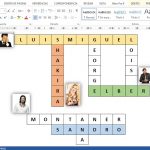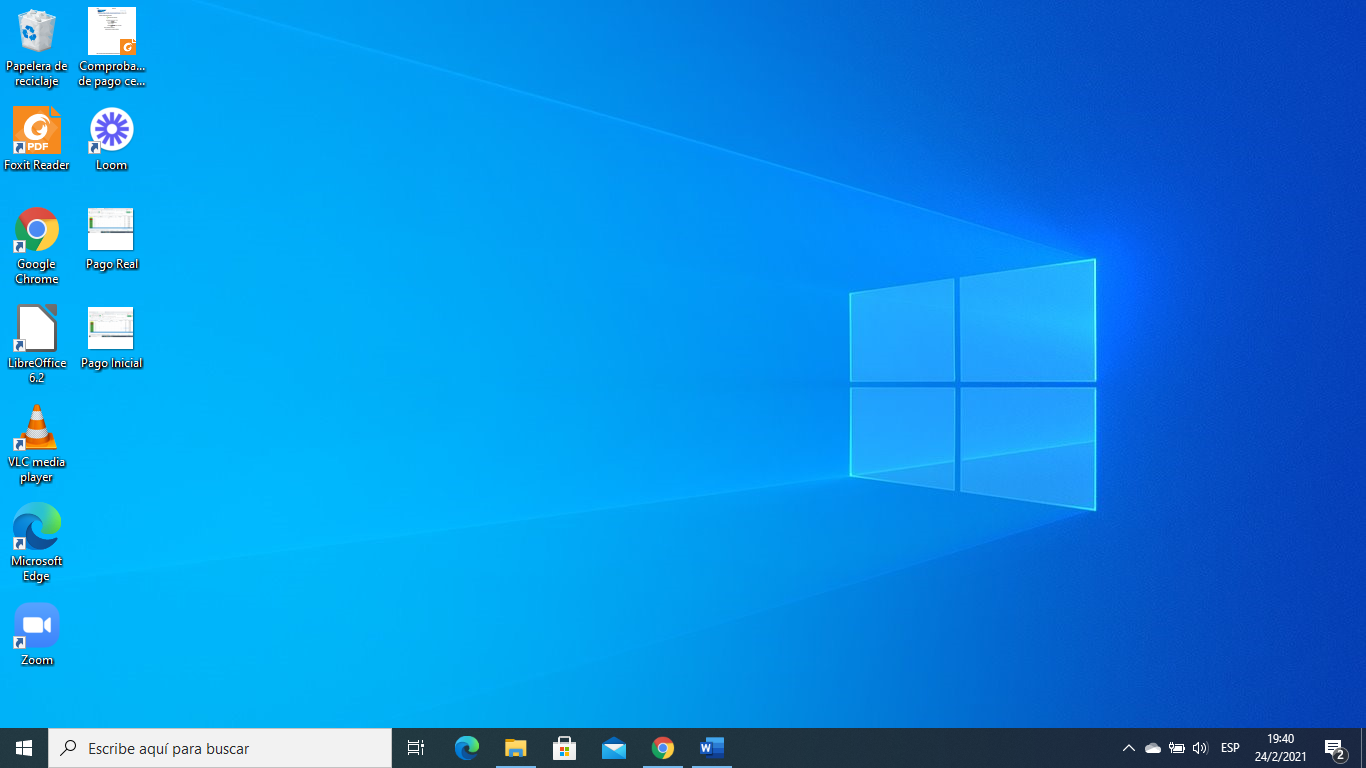
La aparición de la barra de tareas en Windows cuando se está en pantalla completa y se quiere ver un video, jugar o utilizar buscadores como Chrome y Firefox, es un problema común, desde hace tiempo. Ahora bien, antes de tratar de solventar este pequeño inconveniente, se debe conocer primero qué es la barra de tareas.
La barra de tareas es un borde que atraviesa la parte inferior de la pantalla de manera predeterminada, que contiene características importantes como el menú de Windows, el reloj del sistema, el administrador de volúmen y la configuración de la red. También, allí se pueden visualizar qué aplicaciones se encuentran abiertas y en ejecución, cuando se está trabajando en el computador.
Cuando se utiliza la pantalla completa para visualizar un video, ejecutar un juego, abrir un documento o buscar en un sitio web, la barra de tareas debería ocultarse; ya que ësta puede resultar molesta, constituir un elemento perturbador y hasta bloquear información importante, al momento de realizar cualquiera de las actividades nombradas con anterioridad.
Quiero quitar mi barra de tareas
Para resolver esta dificultad y que la barra de tareas no aparezca en pantalla completa y sea algo incómodo, existe una serie de procedimientos que se pueden hacer, incluso si no se ha intentando solucionar algún problema en el ordenador. Entre estos procedimientos están:
1- Mientras la barra de tareas se muestra en pantalla completa, colocar el cursor en cualquier ícono de la misma, (aplicación, estado de la red, volumen, etc.) y luego se vuelve a hacer clic en el vídeo, juego o navegador web que se esté viendo. En algunos casos, sobre todo en los juegos, esto puede solucionar el problema.
2- En Windows 7, también se puede intentar ocultar la barra de tareas por la fuerza. Para ello, se debe salir de la pantalla completa y hacer doble clic en el botón que indica “mostrar escritorio” de la barra. Al hacerlo, se minimizará y luego se maximizará todas las ventanas. Luego se debe intentar entrar en pantalla completa de nuevo para comprobar si el problema está resuelto.
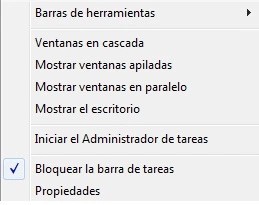
Ahora bien, si con lo que se cuenta es con Windows 10, es muy sencillo prescindir de la barra de tareas en pantalla completa. Para esto se deben realizar los siguientes pasos:
1.- Desde el teclado, presionar las teclas Ctrl+Mayús+Esc, para abrir el administrador de tareas.
2.- En la pestaña «procesos», desplazar el cursor hasta «explorador de Windows» y seleccionarlo.
2.- Hacer clic en el botón «reiniciar» en la esquina inferior derecha del administrador de tareas.
Problemas eliminando la barra de tareas
Lo que se ha explicado anteriormente, es la forma más simple para ocultar la barra de herramientas en pantalla completa. Sin embargo, si esto ya se aplicó y no funciona, existe otra manera de hacer que dicha barra se esconda en el computador.
Para poder cumplir con la meta de quitar la barra de tareas, es importante conocer que ésta constituye esencialmente, una extensión del Explorador Windows, por lo que cuando Windows se actualiza, el explorador puede congelarse, detenerse y causar varios problemas. Esto provoca un bug que hace que la misma no se oculte en el modo pantalla completa, incluso mientras se juega, se ven vídeos de YouTube o se navega por Internet.
Para afrontar esta situación es necesario reiniciar el explorador de Windows, y por consiguiente se reinicia la aplicación y se puede proceder a solucionar los problemas relacionados con la barra de herramientas. En dado caso, es importante saber que reiniciar el Explorador de Windows no causa ningún daño en el sistema y puede solucionar muchos problemas relacionados con la barra de tareas en cualquier versión de Windows. Si se reinicia el sistema y se comprueba que aún continúan los inconvenientes con la barra de tareas y sigue sin quitarse en pantalla completa, se puede aplicar otra forma para hacer que lo haga.
En Windows 7
Esto se refiere al ocultamiento automático de la barra de tareas en pantalla en completa, para esto se debe tomar en cuenta el sistema operativo con el cual trabaja el computador. Tanto en Windows 7 como en Windows 10, se puede activar una opción llamada: ocultar automáticamente. Esta opción quita automáticamente la barra cuando es apropiado. Si el sistema que se usa es Windows 7, primeramente se debe abrir la configuración de la barra, haciendo lo siguiente:
a.- Hacer clic derecho en un espacio vacío de la barra de tareas.
b.- Hacer clic en Propiedades.
c.- Seleccionar la pestaña barra de tareas.
Aquí se puede encontrar «ocultar automáticamente la barra de tareas» en apariencia de la misma. De manera predeterminada, no está activada en Windows 7. Esta se activa haciendo clic en el cuadro vacío que se encuentra junto a ella.
Una vez que aparezca la marca de verificación, se da clic en Aplicar y luego se debe cerrar la ventana. Si es necesario, se puede modificar cualquier otra configuración relacionada con la barra de tareas en esta pestaña. Si el problema persiste o vuelve a ocurrir en el futuro, se puede intentar volver a estos ajustes y verificar si siguen como se dejó.
En Windows 10
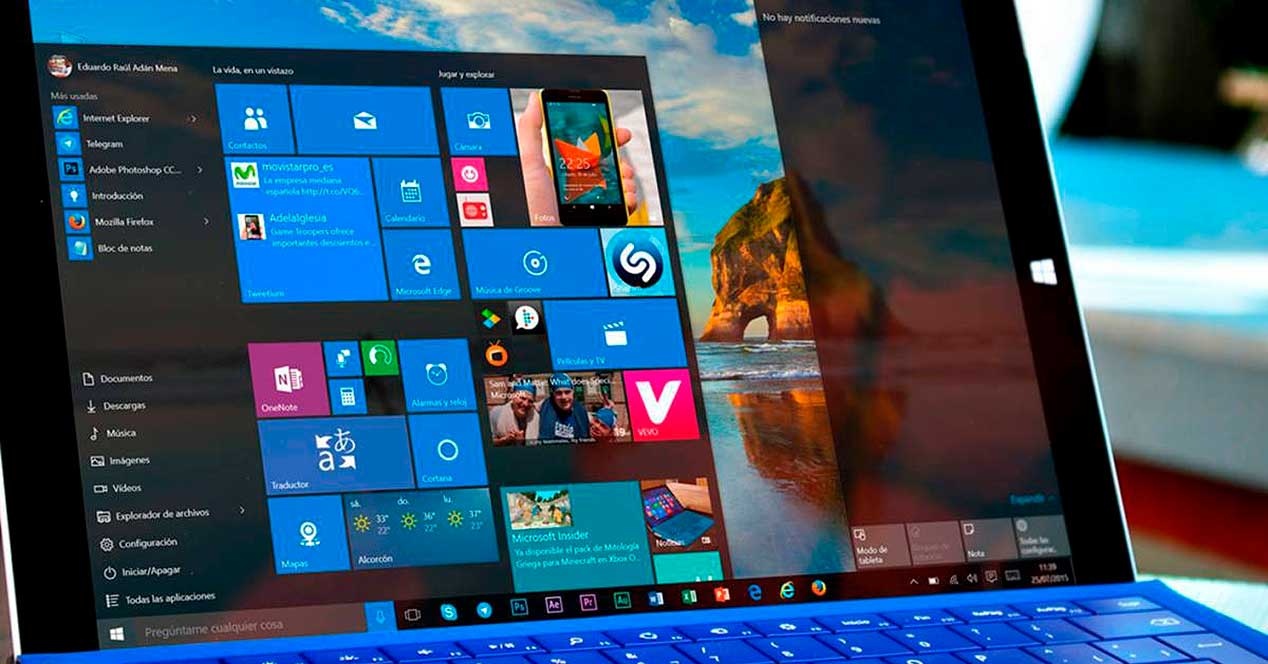
En referencia al sistema operativo Windows 10, para ajustar la configuración y activar la opción ocultar la barra de tareas, se hacer lo siguiente:
a.- Abrir la aplicación de configuración ya sea: haciendo clic en el logo de Windows en la parte inferior izquierda de la pantalla y elegir configuración, indicado con un ícono de engranaje o presionando al mismo tiempo las teclas Windows y I.
b.- Hacer clic en el botón de personalización.
c.- En el menú de izquierda de la ventana, hacer clic en barra de tareas.
En Windows 10, hay dos configuraciones que pueden ocultar automáticamente la barra de tareas. Estas configuraciones se denominan «ocultar automáticamente la barra de tareas en el modo de escritorio» y «ocultar automáticamente la barra de tareas en el modo de tableta». Hay que intentar habilitar estas dos características haciendo clic en el control deslizante. Por lo general, esto puede solucionar cualquier problema relacionado en Windows 10 que no se oculta cuando se ingresa al modo de pantalla completa.
Si después de haber cumplido con todos estos pasos, la barra de tareas sigue sin ocultarse, lo más probable sea a causa de alguna aplicación. La misma permanecerá visible si un programa o servicio que se esté ejecutando en el equipo lo «notifica». Si existen problemas con las aplicaciones en pantalla completa, los vídeos o los documentos, se deben revisar las aplicaciones que se están ejecutando y se deben cerrar una por una. Mientras se hace, se puede encontrar la aplicación que está causando el problema.